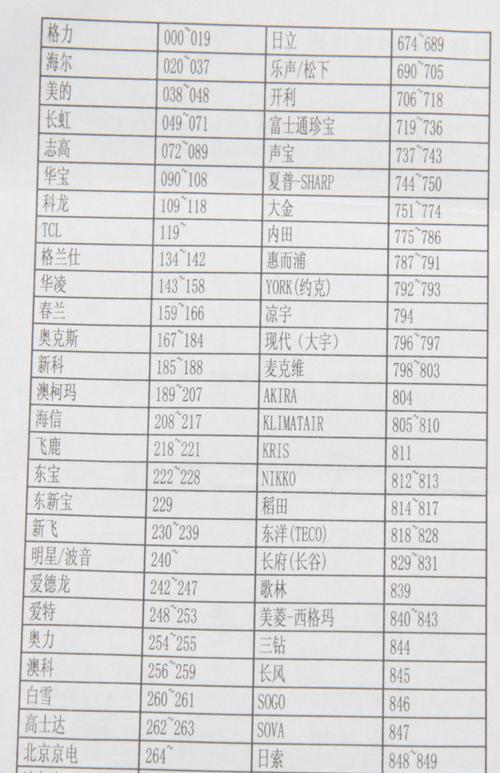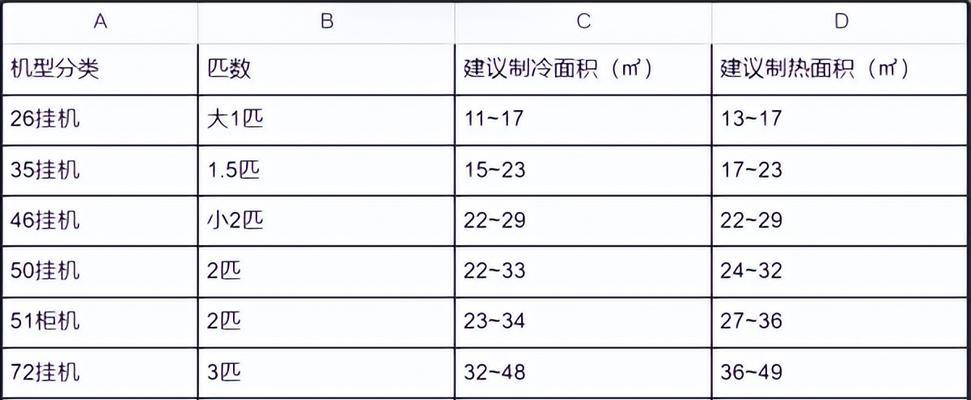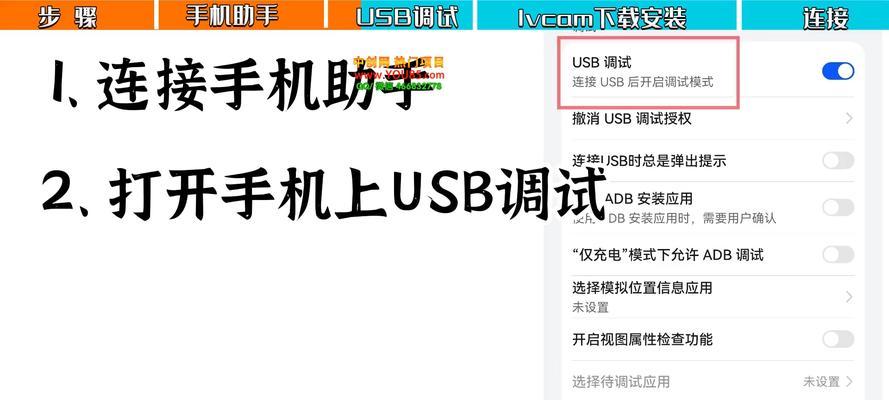随着科技的进步,U盘已成为人们储存和传输数据的重要工具之一,但是在使用U盘时常常会遇到磁盘被写保护的情况,导致无法进行数据的写入和修改,给使用者带来不便。本文将介绍几种解除U盘磁盘被写保护的方法,希望能够帮助到大家。
一:检查U盘开关
当您发现U盘无法写入数据时,第一步应该检查U盘上是否有开关。如果有开关,先将开关关闭再插入电脑。
二:用CMD命令解除U盘写保护
按下“Win+R”组合键,打开运行框,在框内输入“cmd”,回车打开命令提示符界面,在命令提示符界面中输入“diskpart”回车,进入磁盘分区界面,再输入“listvolume”回车,列出所有分区列表。选择你需要格式化的分区,比如“selectvolume5”,回车后再输入“attributesdiskclearreadonly”回车即可解除U盘的写保护。
三:修改注册表解除U盘写保护
按下“Win+R”组合键,打开运行框,在框内输入“regedit”,打开注册表编辑器,找到“HKEY_LOCAL_MACHINE\SYSTEM\CurrentControlSet\Control\StorageDevicePolicies”,如果没有这个文件夹,可以通过新建文件夹进行创建。在右侧窗口中找到“WriteProtect”,将其值改为0即可。
四:修改属性解除U盘写保护
右键点击U盘,在弹出的菜单中选择“属性”,在属性对话框中选择“安全”选项卡,点击“高级”按钮,切换到“所有者”选项卡,找到“所有者”一栏,单击“编辑”按钮。在弹出的对话框中选择自己的用户名并勾选“替换所有子容器和对象的所有者权限”,最后点击“应用”按钮。
五:使用U盘修复工具
有些U盘厂商会提供专门的修复工具,可以通过官网下载。使用该工具可以修复U盘的各种问题,包括磁盘被写保护。
六:更换U盘
如果以上方法都尝试过了,但还是无法解除U盘的写保护,说明U盘已经损坏或出现硬件问题。此时只能更换一张新的U盘了。
七:检查电脑端口
如果您的电脑端口出现问题,也有可能导致U盘无法写入数据。可以更换一个不同的电脑端口进行尝试。
八:更换电脑
如果以上方法都没有解决问题,可以考虑更换一台新的电脑尝试。
九:格式化U盘
有些U盘已经损坏或出现硬件问题,无法修复,此时可以尝试将其格式化。注意备份重要数据,因为格式化会将所有数据全部清除。
十:U盘磁盘扫描
有时候U盘存储文件过多或者被病毒感染,就会出现磁盘错误,此时需要进行磁盘扫描。在我的电脑中找到U盘,右键点击“属性”,在工具选项卡中找到“错误检查”,点击“检查”按钮即可开始磁盘扫描。
十一:使用系统工具
Windows系统自带的磁盘管理工具可以对U盘进行初始化、新建分区、格式化等操作。在计算机管理中找到“磁盘管理”,右键点击U盘,选择相关操作。
十二:使用格式化工具
U盘格式化工具可以更好地格式化U盘,删除坏道,提高U盘的使用寿命。一些格式化工具如DiskGenius、EaseUSPartitionMaster等都可以对U盘进行格式化操作。
十三:U盘恢复工具
如果您不小心误删了U盘上的数据,可以使用U盘恢复工具进行恢复。一些常见的恢复工具如Recuva、DiskDigger等都可以帮助您找回误删的数据。
十四:使用优化软件
有一些专门的优化软件如CCleaner、360安全卫士等,可以清理电脑的垃圾文件和无用文件,提高电脑性能,并对U盘进行修复和优化。
十五:
无论是电脑还是U盘,都可能出现各种问题。但是只要您掌握了正确的解决方法,就能轻松地解决问题。本文介绍了多种解除U盘磁盘被写保护的方法,希望能够帮助到大家。在使用U盘时,也要注意备份重要数据,避免数据丢失。